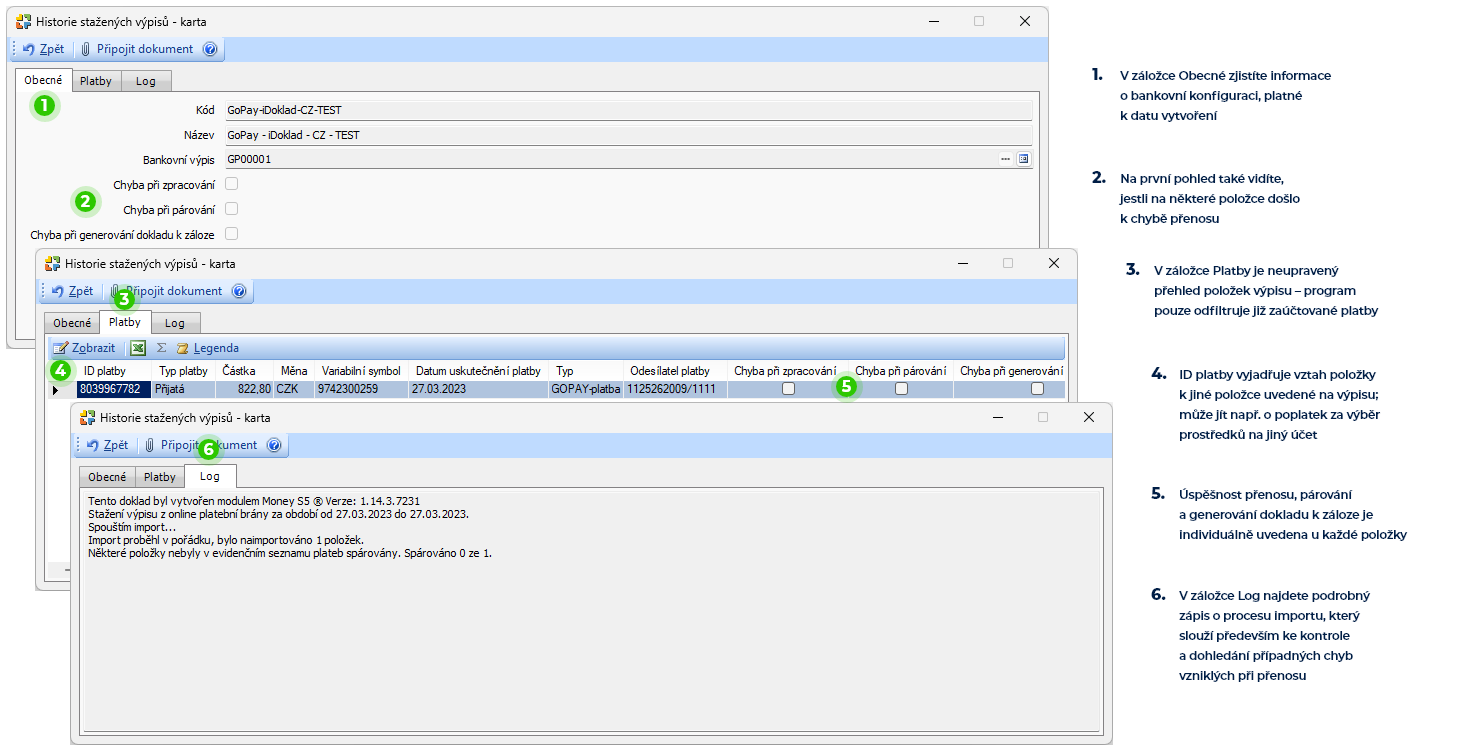Rozšiřující modul systému Money ERP Online platby je určený pro automatické stahování, párování a následné zaúčtování plateb. Využijí jej zejména firmy, které provozují e-shopy a přijímají online úhrady pomocí různých platebních metod. Modul spolupracuje s platebními bránami GoPay, ComGate, Stripe a Shoptet Pay. Platební brány umožňují příjem plateb kartami Visa a MasterCard, přímé platby bankovním převodem přes digitální peněženky, PayPal, Apple Pay a Google Pay. Navíc zprostředkuje přístup přes API rozhraní banky Fio, Citibank a ČSOB CEB Business Connector. V rámci ShoptetPay funguje také import plateb z Amazonu a eBay. Všechny platby se mohou automaticky párovat na faktury vydané/přijaté, zálohové faktury vydané/přijaté a pohledávkové/závazkové doklady. Modul pracuje podobně jako klasický homebanking.
Automatické zpracování a přiřazení plateb k dokladům snižuje pracnost a náklady na zpracování většího množství úhrad generovaných v e-shopu. Přínosem je pak především integrace mnoha platebních metod v jediné službě, e-shop se tak nemusí složitě přizpůsobovat pro využívání řady odlišných platebních metod.
Příklad procesu
Při objednání zboží na e-shopu se zákazníkovi na základě potvrzené objednávky vygeneruje vydaná faktura (aplikace pro vedení e-shopu musí tuto funkci umožňovat). Zákazník pak pomocí platební brány, která si v e-shopu obratem zjistí částku a číslo dokladu, provede úhradu vydané faktury.
Modul Online platby ze systému Money ERP pomocí aplikace CSW Automatic nebo ručním spuštěním (konkrétní nastavení pro oba případy uvádíme v dalším textu) odesílá na platební brány dotazy na nové platby. Údaje poskytnuté platební bránou nebo bankovním rozhraním se v modulu převedou do elektronického bankovního výpisu, který si Money ERP obratem stáhne a zpracuje: k jednotlivým dokladům přiřadí platby a vytvoří jeden účetní doklad k bankovnímu výpisu.
Platební rozhraní následně odešle na váš standardní účet (resp. účet provozovatele e-shopu) všechny přijaté platby sloučené do jediné částky. Po přijetí platby na účet stačí už jen zkontrolovat částku na výpisu získaném z plateb na platební bráně.
Propojení platebního rozhraní s Money ERP
V Money ERP tvoří modul Online platby samostatný uzel Online bankovnictví, který obsahuje následující seznamy:
![]() Konfigurace online banky – v tomto seznamu se nejen nastavuje komunikace se všemi platebními bránami, ale také zde lze uskutečnit ruční stažení výpisů.
Konfigurace online banky – v tomto seznamu se nejen nastavuje komunikace se všemi platebními bránami, ale také zde lze uskutečnit ruční stažení výpisů.
![]() Seznam plateb – uživatelsky spravovaný přehled, který slouží pouze k lepší orientaci – dá se v něm zjistit, které platby skutečně proběhly a zda jsou již zaúčtované v Money ERP.
Seznam plateb – uživatelsky spravovaný přehled, který slouží pouze k lepší orientaci – dá se v něm zjistit, které platby skutečně proběhly a zda jsou již zaúčtované v Money ERP.
![]() Historie výpisů – tento seznam je generovaný automaticky a podává informace o tom, jestli byl import úspěšný, zda došlo ke spárování s bankovním výpisem nebo k jakým chybám při přenosu nebo zaúčtování přesně došlo.
Historie výpisů – tento seznam je generovaný automaticky a podává informace o tom, jestli byl import úspěšný, zda došlo ke spárování s bankovním výpisem nebo k jakým chybám při přenosu nebo zaúčtování přesně došlo.
Záznamy o platbách se dají stahovat ručně, rozhodně však doporučujeme využít aplikaci CSW Automatic, která zprostředkuje stahování plateb bez zásahu uživatele. V následujícím textu uvádíme ideální postup, který vede k bezproblémovému nastavení a provozování komunikace.
Skupina bankovních výpisů
Vzhledem k tomu, že cílem komunikace s platebním rozhraním je nejen získat informace o platbách, ale tyto platby v Money ERP také správně zaúčtovat, prvním krokem je založení samostatné skupiny Bankovních výpisů volbou Přidat skupinu seznamu. Tato skupina musí mít konfiguraci vhodnou pro zaúčtování plateb (číselná řada, rozpis DPH, činnost atd.).
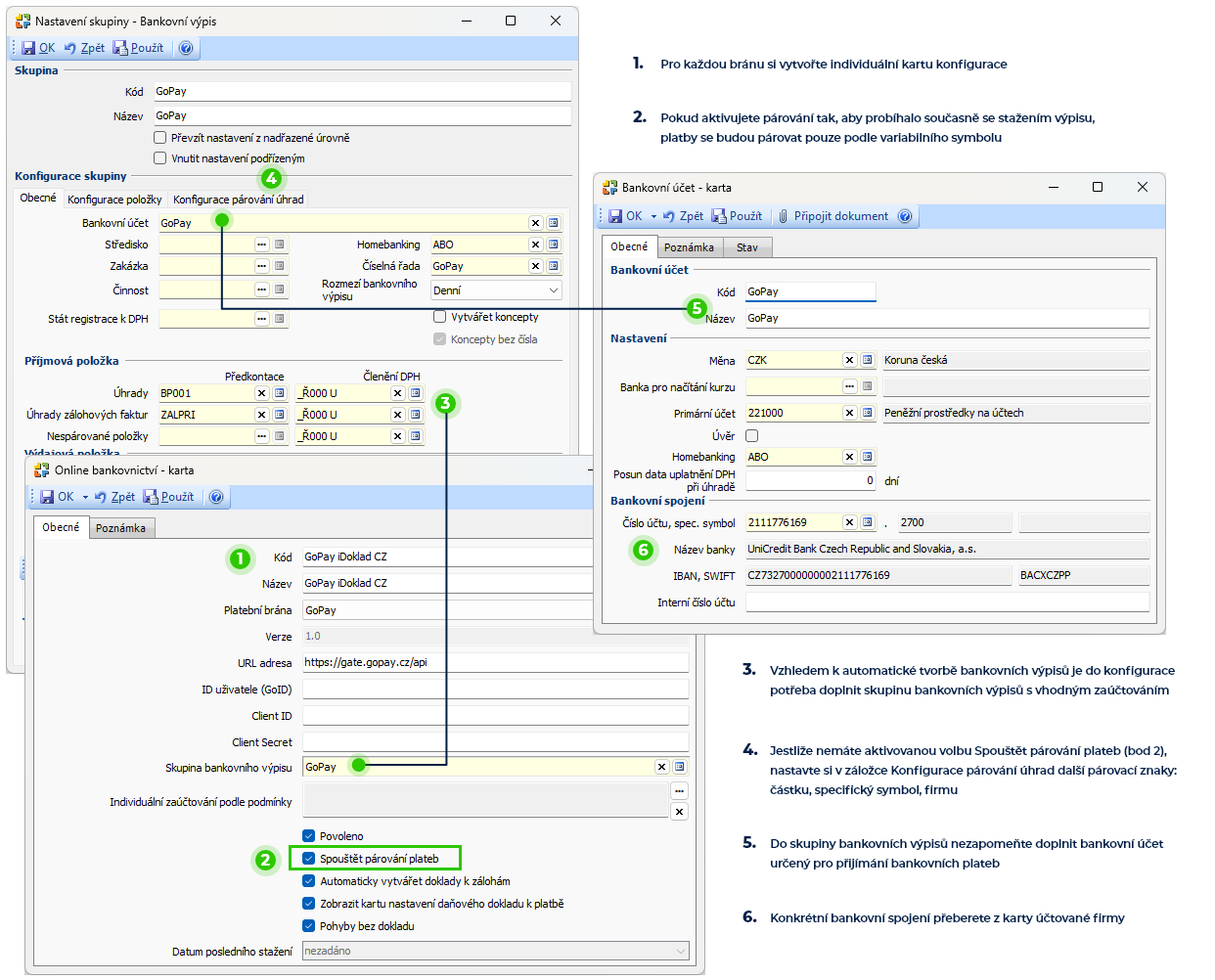
Konfigurace platební brány
Před stažením prvního bankovního výpisu si v seznamu Konfigurace online banky musíte nastavit připojení:
![]() Platební brána – roletová nabídka obsahuje přehled všech podporovaných rozhraní. Pro každé z nich si musíte vytvořit samostatnou kartu konfigurace.
Platební brána – roletová nabídka obsahuje přehled všech podporovaných rozhraní. Pro každé z nich si musíte vytvořit samostatnou kartu konfigurace.
![]() Verze – číslo verze algoritmu zpracovávajícího výpis uveďte při řešení případných nejasností nebo problémů.
Verze – číslo verze algoritmu zpracovávajícího výpis uveďte při řešení případných nejasností nebo problémů.
![]() URL adresa – tento údaj je třeba zjistit přímo u provozovatele platební brány (jde o adresu, z níž se přebírá výpis pohybů na platební bráně).
URL adresa – tento údaj je třeba zjistit přímo u provozovatele platební brány (jde o adresu, z níž se přebírá výpis pohybů na platební bráně).
![]() ID uživatele, Šifrovací klíč – také tyto údaje vám poskytne provozovatel platební brány.
ID uživatele, Šifrovací klíč – také tyto údaje vám poskytne provozovatel platební brány.
![]() Skupina bankovních výpisů – do pole vložte skupinu, kterou jste si pro tento účet vytvořili (viz předchozí text).
Skupina bankovních výpisů – do pole vložte skupinu, kterou jste si pro tento účet vytvořili (viz předchozí text).
![]() Individuální zaúčtování podle podmínky – tlačítkem „tři tečky“ otevřete seznam Podmínek zaúčtování, v němž můžete určit různá individuální zaúčtování pro platby, která splňují vámi zadané předpoklady – např. obsahují konkrétní číslo účtu, variabilní symbol, text, částku apod. Podmínky se pomocí logických operátorů a/nebo dají kombinovat a vy si tak dokážete pro všechny běžně používané platby vytvořit individuální zaúčtování. Položky, které nastaveným podmínkám nevyhoví, program zaúčtuje podle nastavení skupiny Bankovních výpisů.
Individuální zaúčtování podle podmínky – tlačítkem „tři tečky“ otevřete seznam Podmínek zaúčtování, v němž můžete určit různá individuální zaúčtování pro platby, která splňují vámi zadané předpoklady – např. obsahují konkrétní číslo účtu, variabilní symbol, text, částku apod. Podmínky se pomocí logických operátorů a/nebo dají kombinovat a vy si tak dokážete pro všechny běžně používané platby vytvořit individuální zaúčtování. Položky, které nastaveným podmínkám nevyhoví, program zaúčtuje podle nastavení skupiny Bankovních výpisů.
![]() Povoleno – prostřednictvím této volby můžete stahování výpisů podle potřeby aktivovat.
Povoleno – prostřednictvím této volby můžete stahování výpisů podle potřeby aktivovat.
![]() Spouštět párování plateb – pole určuje, zda se po uložení bankovního výpisu mají platby spárovat automaticky (párování proběhne podle variabilního symbolu). Pokud plánujete platby párovat ručně nebo využít širší možnosti párování přímo v Money ERP (navíc i podle částky, specifického symbolu či firmy), musí volba zůstat nezatržená. V takovém případě je potřeba zadat párovací údaje na kartě Nastavení skupiny bankovních výpisů.
Spouštět párování plateb – pole určuje, zda se po uložení bankovního výpisu mají platby spárovat automaticky (párování proběhne podle variabilního symbolu). Pokud plánujete platby párovat ručně nebo využít širší možnosti párování přímo v Money ERP (navíc i podle částky, specifického symbolu či firmy), musí volba zůstat nezatržená. V takovém případě je potřeba zadat párovací údaje na kartě Nastavení skupiny bankovních výpisů.
![]() Pohyby bez dokladu – není-li tato volba zatržená, systém z výsledků (stažených pohybů) vrácených platební bránou odfiltruje pohyby, které se na základě shody VS nedají přiřadit k dokladům v Money ERP. Při zatržení pole se do Money ERP převedou všechny platby bez výjimek.
Pohyby bez dokladu – není-li tato volba zatržená, systém z výsledků (stažených pohybů) vrácených platební bránou odfiltruje pohyby, které se na základě shody VS nedají přiřadit k dokladům v Money ERP. Při zatržení pole se do Money ERP převedou všechny platby bez výjimek.
![]() Datum posledního stažení – informace o posledním stažení výpisu. V případě stahování pomocí CSW Automatic se zde uvádí i datum neúspěšných pokusů (případů, kdy se nepodařilo najít nové platby).
Datum posledního stažení – informace o posledním stažení výpisu. V případě stahování pomocí CSW Automatic se zde uvádí i datum neúspěšných pokusů (případů, kdy se nepodařilo najít nové platby).
Stažení výpisu
Výpisy se dají stahovat ručně i automaticky, oba způsoby je možné také kombinovat.
Ruční stažení výpisu
Jak jsme uvedli výše, ruční stažení se spustí v menu Konfigurace online banky pomocí tlačítka Stažení výpisu, a to vždy pro bránu, která je v seznamu pod kurzorem. Po stisku tlačítka program otevře Průvodce stažením výpisu z online platební brány. Zde stačí na první straně vybrat časové rozpětí, pro které chcete výpisy stáhnout, zda chcete platby ihned párovat a další nastavení. Dál se v průvodci pohybujete tlačítkem Další a proces již běží zcela samostatně.
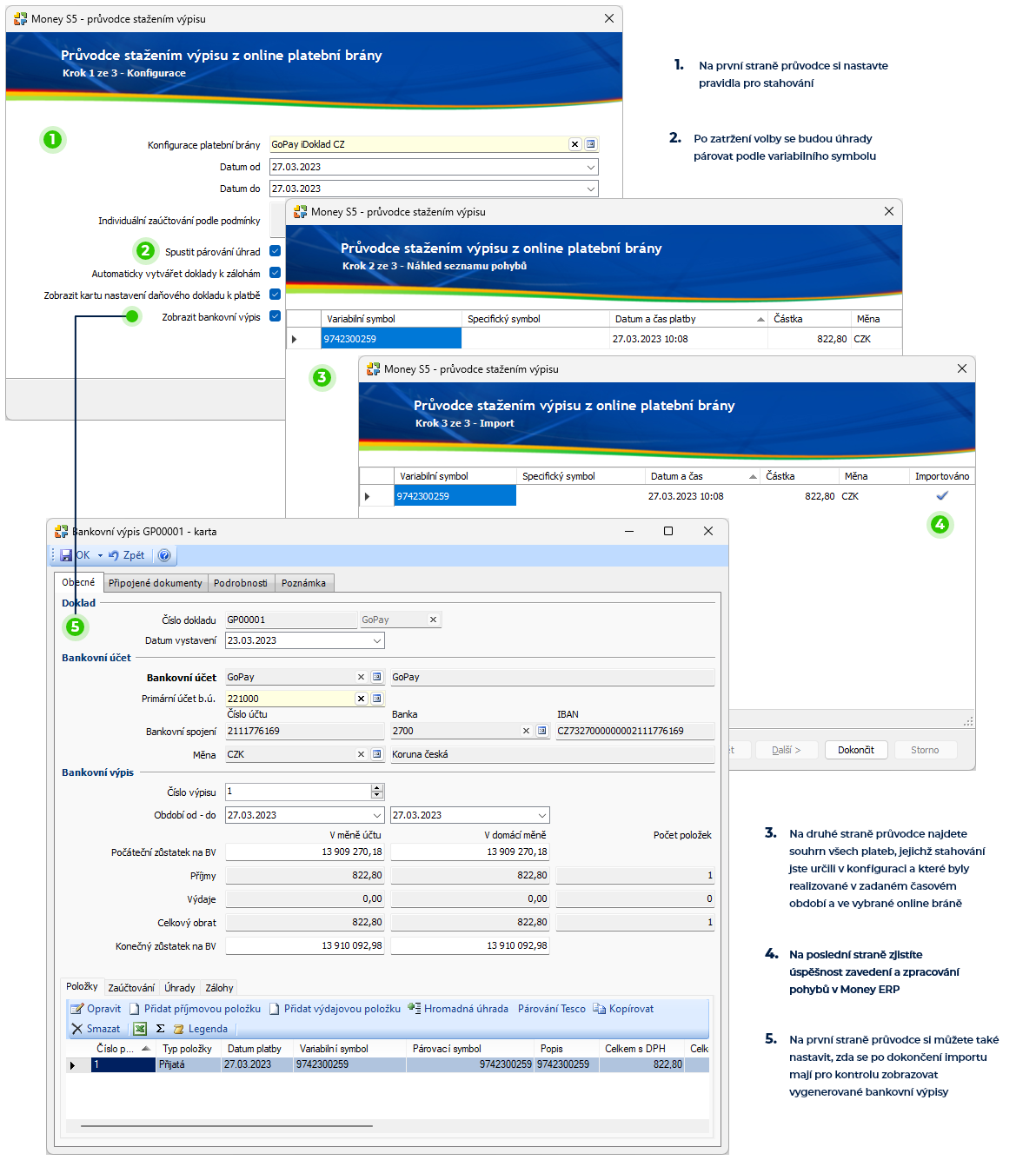
Stahování pomocí CSW Automatic
V aplikaci CSW Automatic je pro potřeby stahování online plateb vytvořený zásuvný modul Online Banking Automatic, který najdete ve stejnojmenné knihovně. Umožní vám podrobné nastavení časového rozpisu stahování výpisů i posílání informačních e-mailů.
Pro každou platební bránu je nutné vytvořit samostatnou akci. K jedné bráně si ale naopak můžete vytvořit několik různě nastavených akcí, např. se tak dá sestavit individuální časový rozvrh pro jednotlivé dny v týdnu. Na kartě Konfigurace lze zadat tyto údaje:
![]() Konfigurace – do pole je nutné dosadit konfiguraci uloženou v seznamu Konfigurace platební brány (viz výše).
Konfigurace – do pole je nutné dosadit konfiguraci uloženou v seznamu Konfigurace platební brány (viz výše).
![]() Povolit prázdnou historii – po zatržení pole se bude do Historie výpisů ukládat záznam o stažení výpisu i v případě, kdy program při stažení nenalezne žádné nové položky.
Povolit prázdnou historii – po zatržení pole se bude do Historie výpisů ukládat záznam o stažení výpisu i v případě, kdy program při stažení nenalezne žádné nové položky.
![]() Rozsah stahovaných výpisů – počet dnů, po kterých se má zpětně stahovat informace o pohybech. Duplicitní záznamy se přitom odfiltrují a podruhé se již nestahují, funkce tedy slouží jen jako ochrana proti výpadkům komunikace a pro ošetření případů, kdy je nastavený příliš vysoký interval stahování.
Rozsah stahovaných výpisů – počet dnů, po kterých se má zpětně stahovat informace o pohybech. Duplicitní záznamy se přitom odfiltrují a podruhé se již nestahují, funkce tedy slouží jen jako ochrana proti výpadkům komunikace a pro ošetření případů, kdy je nastavený příliš vysoký interval stahování.
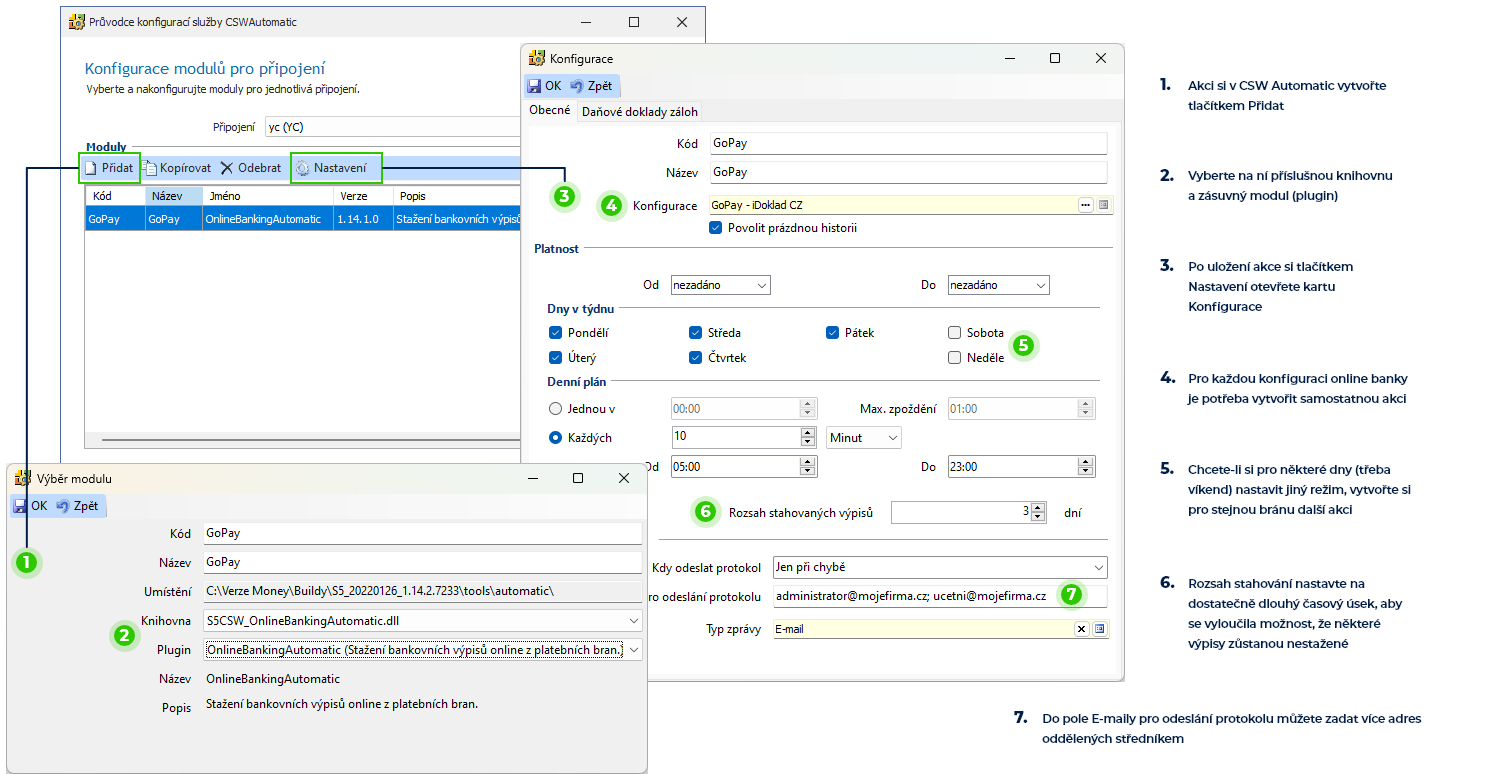
Seznam plateb
Tento seznam slouží pouze k evidenci očekávaných (nestažených a nezaúčtovaných) plateb, které si zde můžete podle uvážení a potřeby zadávat ručně. Pokud se při stažení výpisu propojí načtené záznamy se záznamy uloženými v tomto seznamu, zatrhne se na kartě příslušné Online platby automaticky příznak Importováno – tento krok je důležitý především pro offline platební metody v elektronických peněženkách, kdy evidence plateb probíhá s časovou prodlevou. Získáte tak aktuální přehled, které platby jsou dosud „na cestě“ a které již skutečně proběhly.
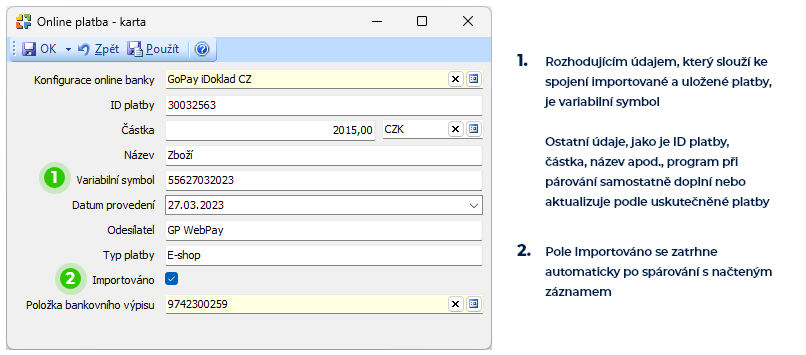
Historie výpisů
Poslední seznam modulu slouží k evidenci jednotlivých pokusů o automatický převod bankovního výpisu, a to včetně neúspěšných přenosů. Karta má tři záložky, ve kterých zjistíte všechny podrobnosti o přenosu: rozpis jednotlivých plateb, případné chyby při zpracování a párování i podrobný log (žurnál) akce, kde se dočtete podrobnosti o případných chybách.